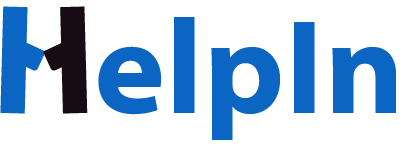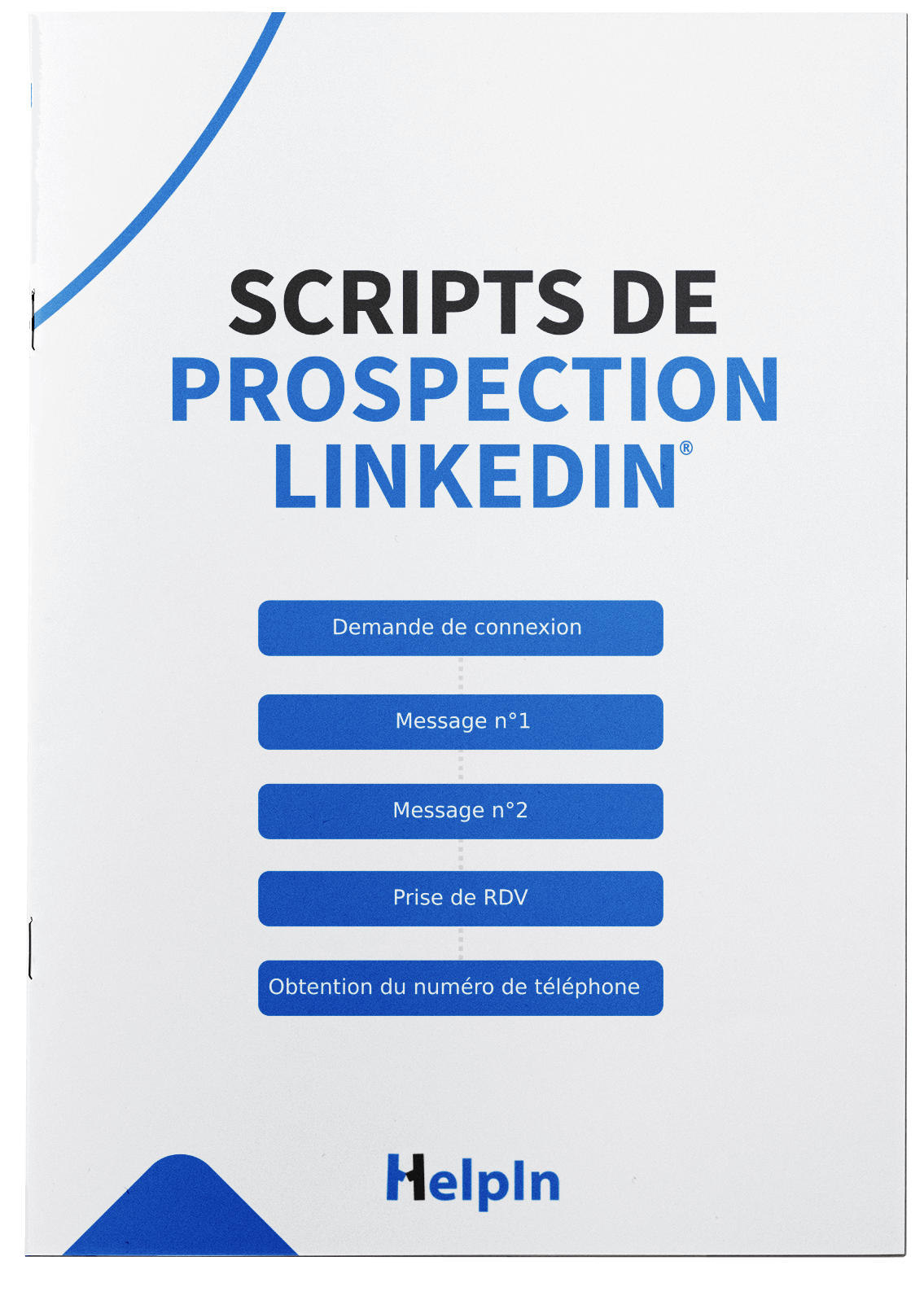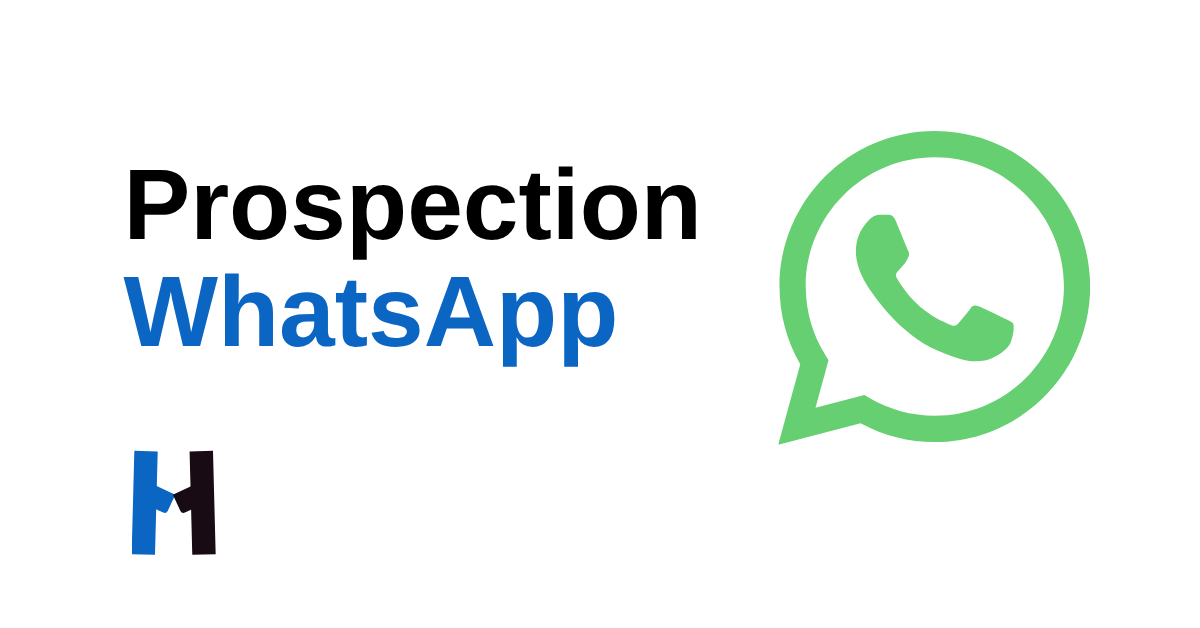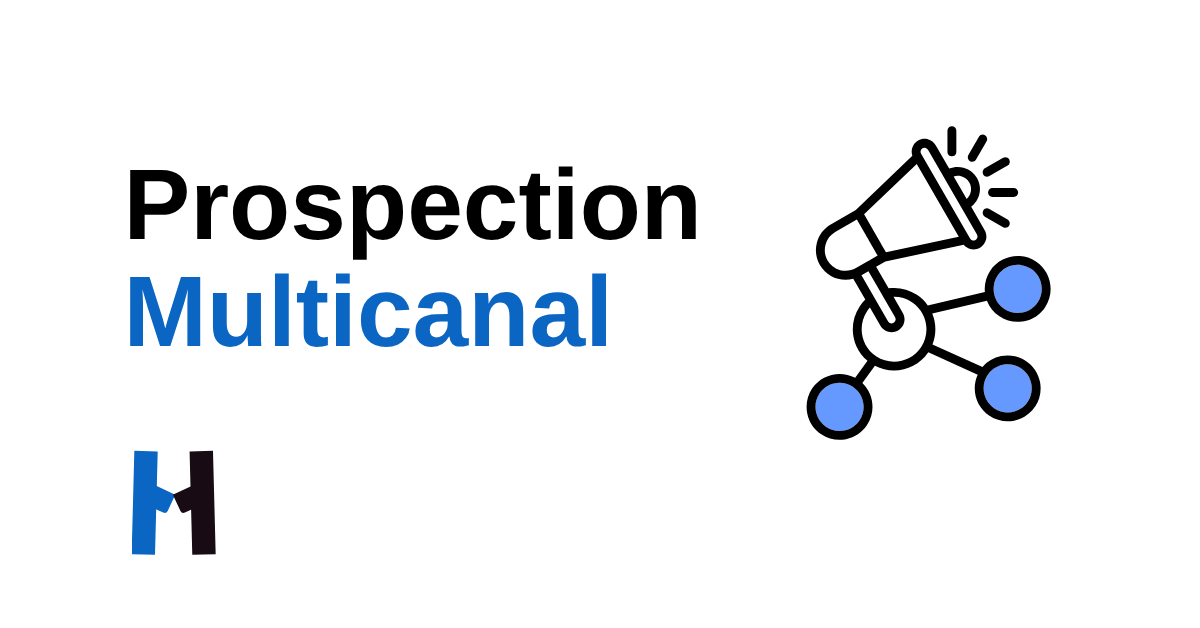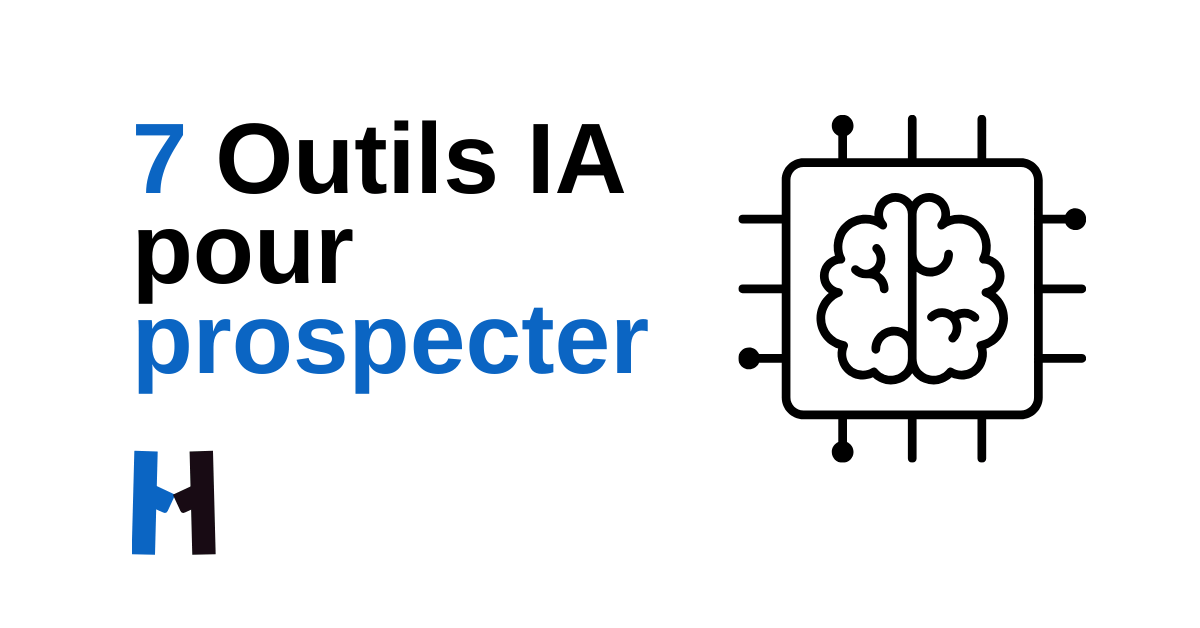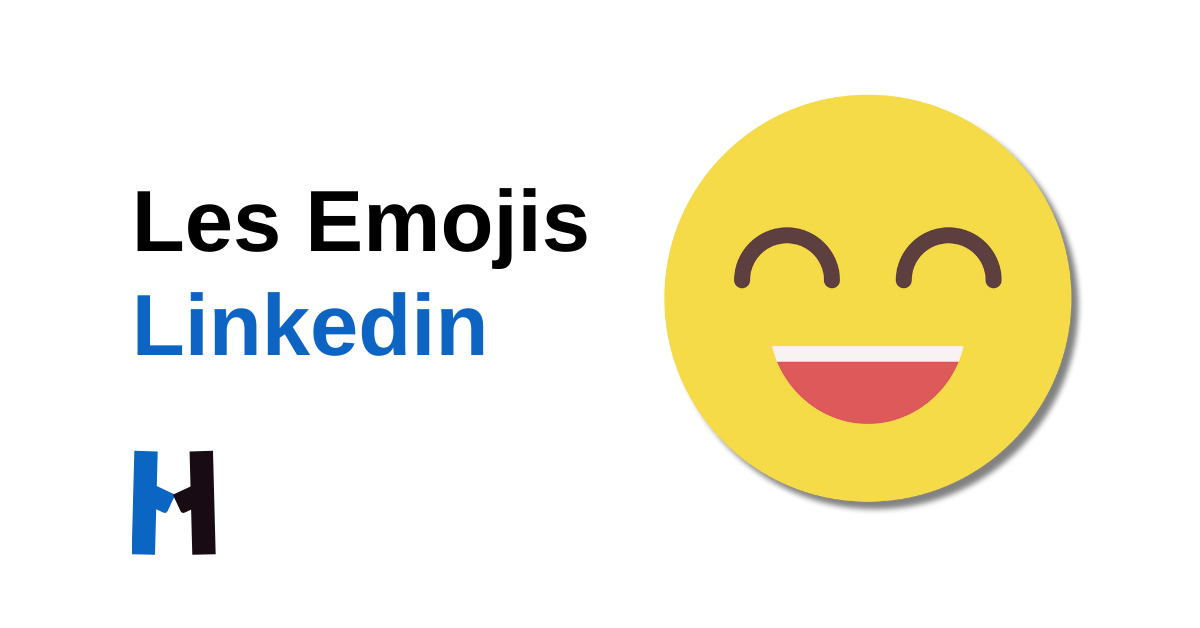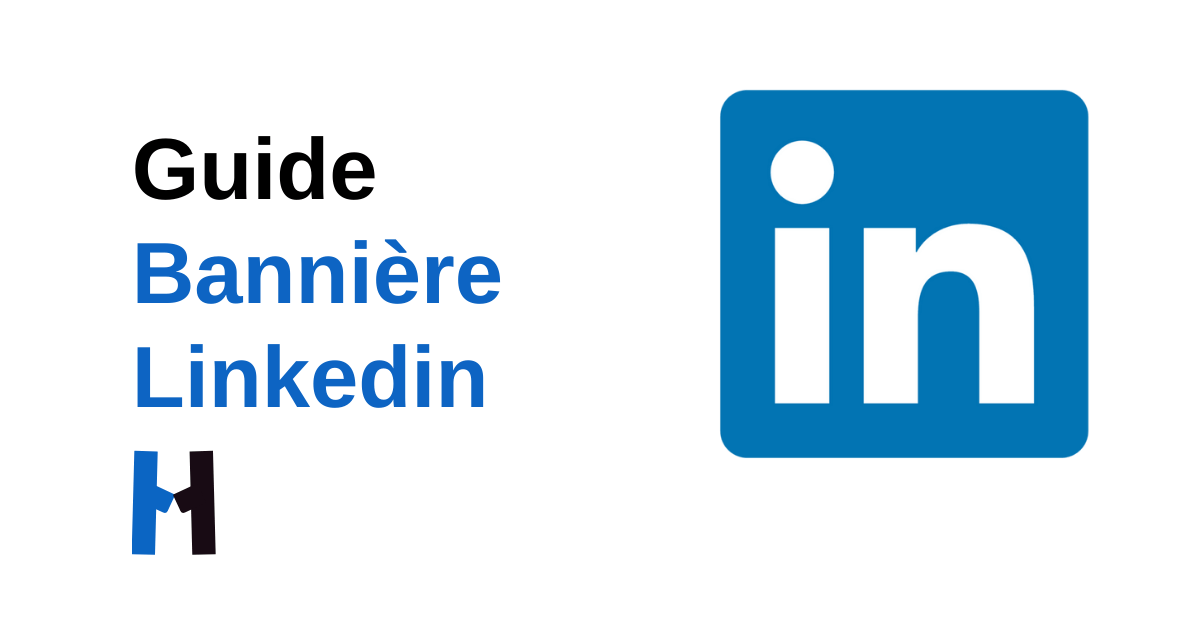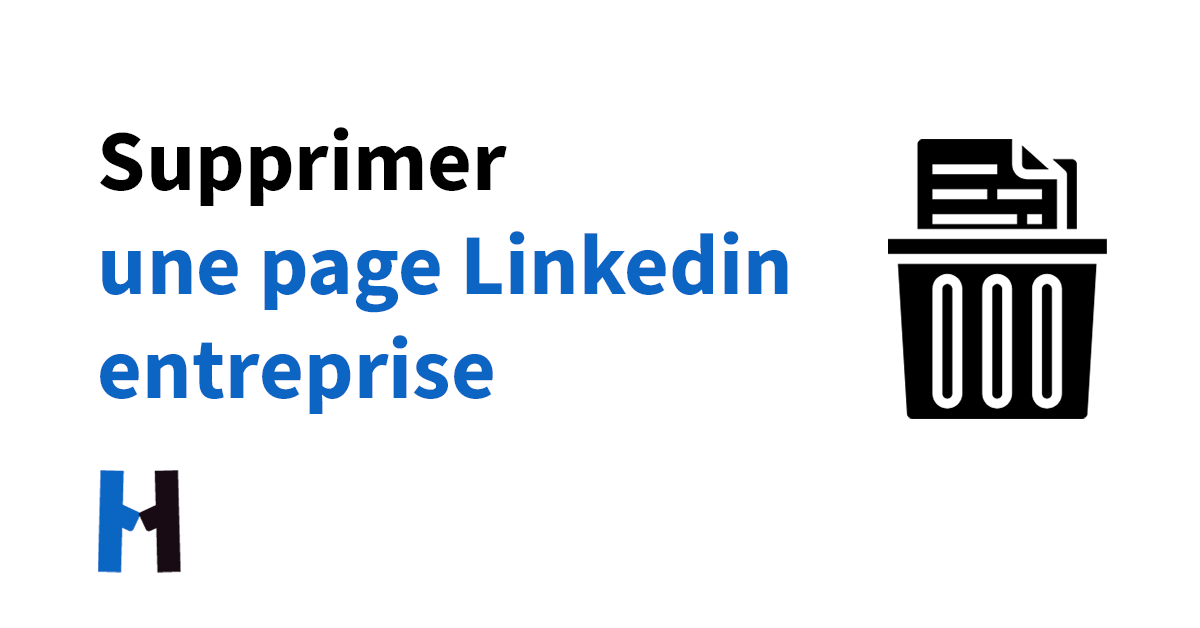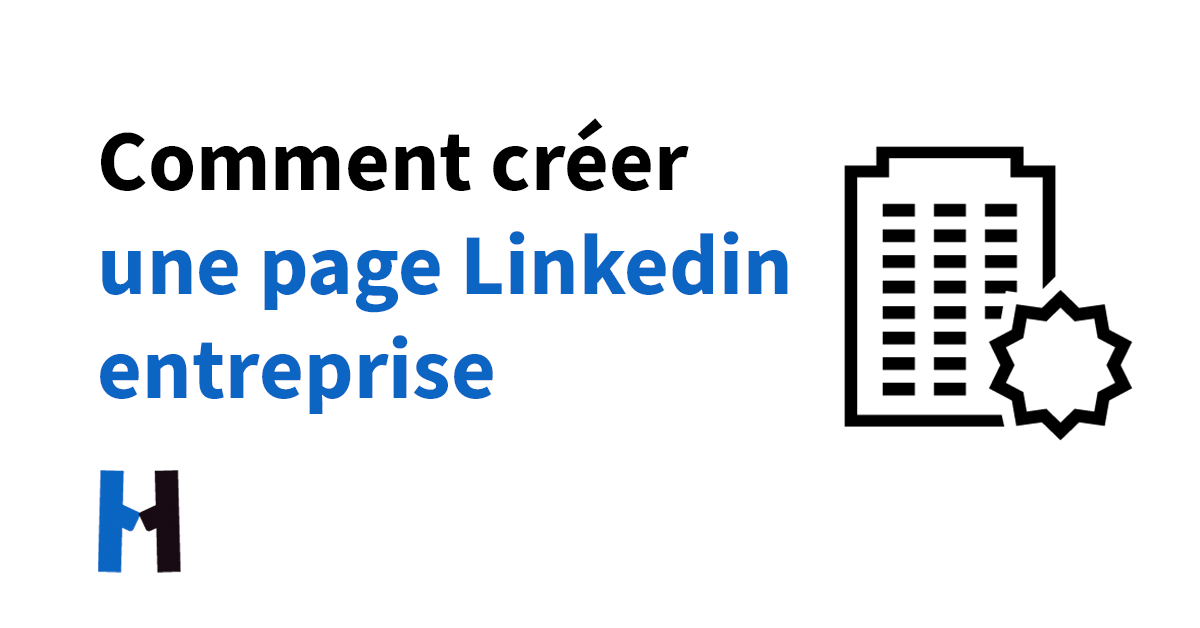Linkedin Sales Navigator[Guide Complet]
Bienvenue dans notre guide Linkedin Sales Navigator.
Nous répondrons à toutes les questions les plus fréquentes sur cet outil de Linkedin.
Vous saurez comment utiliser Linkedin Sales Navigator à la fin de ce manuel.
Linkedin Sales Navigator, c'est quoi ?
Commençons ce tutoriel français de Linkedin sales navigator par une définition.
Linkedin Sales Navigator est un abonnement offert par Linkedin pour obtenir des fonctionnalités supplémentaires sur Linkedin.
Plus spécifiquement, cela permet d’obtenir des filtres en plus pour rechercher des prospects sur la plateforme ainsi qu’obtenir des données complémentaires sur les entreprises et prospects. De plus, chaque abonnement vous octroie aussi des Inmails, ce sont des messages Linkedin que vous pouvez envoyer directement dans la messagerie d’une personne, sans que vous ne soyez connectée à celle-ci sur Linkedin.
À quoi sert Linkedin Sales Navigator ?
Principalement, à faire des recherches plus poussées dans la base de données de Linkedin afin d’identifier des prospects le plus précisemment possible et ensuite pouvoir les contacter.
C’est principalement un outil marketing B2B, même si certains l’utilisent aussi en B2C, afin de faire de la prospection Linkedin la plus qualititative possible. Et ce, qu’il s’agisse de prospection Linkedin automatisée ou de prospection Linkedin humaine.
Comment accéder à Sales Navigator sur Linkedin ?
Pour accéder à Linkedin Sales Navigator il vous faut cliquer sur Outils dans le menu Linkedin puis sur Vendre dans le menu contextuel qui apparaît à droite.
Linkedin Sales Navigator Logo
Il n’y a pas réellement de logo pour Sales Navigator. Un pictogramme avec une boussole est utilisé pour représenter l’outil ou bien il s’agit simplement du logo Linkedin avec écrit en dessous « Sales Navigator ».
Voici comment Linkedin Sales Navigator est présenté sur l’App Store :
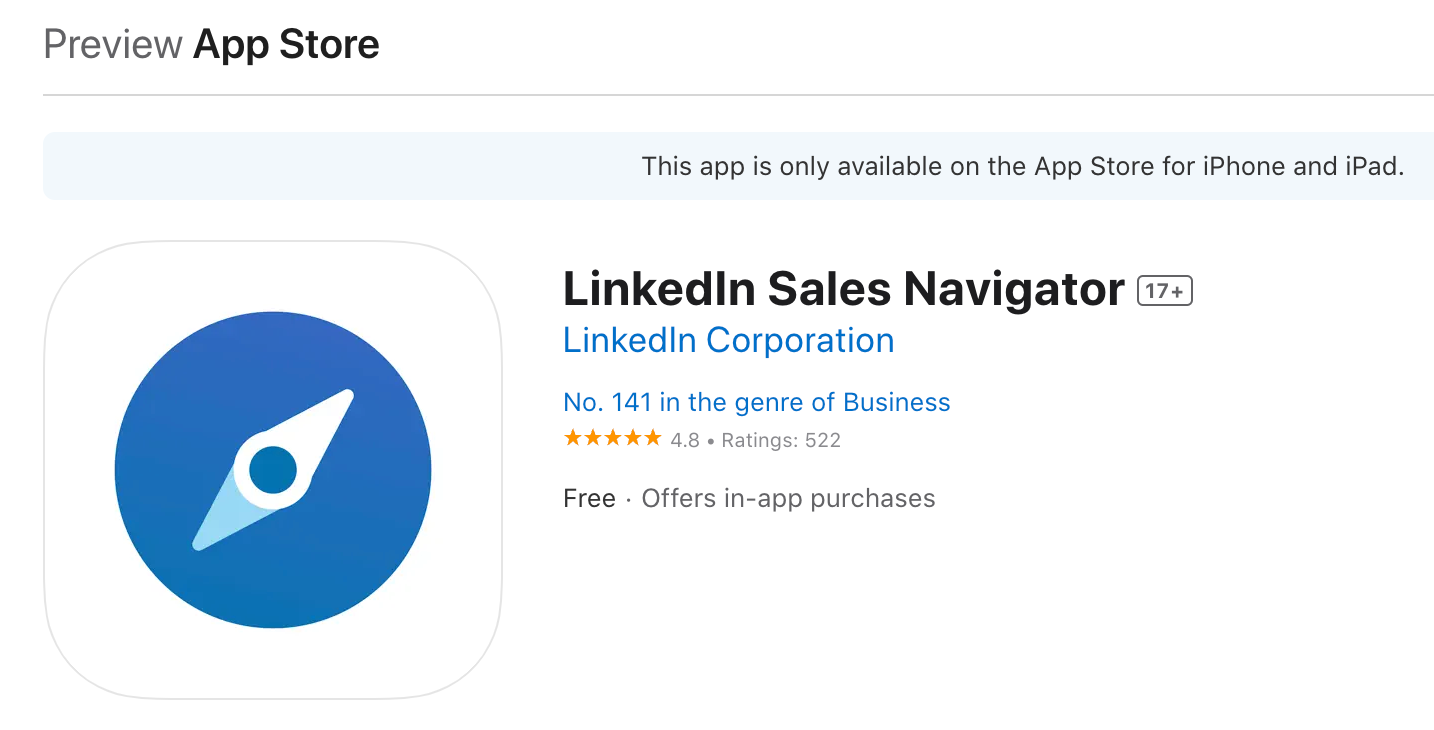
Comment mettre une alerte en favorisur Linkedin Sales Navigator
Linkedin Sales Navigator vous montre toutes les nouveautés concernant vos prospects et contacts sur l’écran d’accueil de Sales Navigator.
Ce qui est très pratique car l’une des meilleures manières de rentrer en contact avec un prospect est de commenter sur son actualité.
Mais si vous n’avez pas le temps au moment où vous voyez l’actualité du prospect de le contacter.
Vous pouvez sauvegarder cette actualité pour y revenir plus tard.
Etape 1: Cliquez sur « Toutes les alertes ».
Etape 2: Cliquez sur le petit bouton rond avec une sorte de drapeau pour que l’actualité soit mise en favorite.
Enfin, pour retrouver vos alertes il vous suffira de cliquer sur « Alertes Favorites » juste à côté de « Toutes les alertes ».
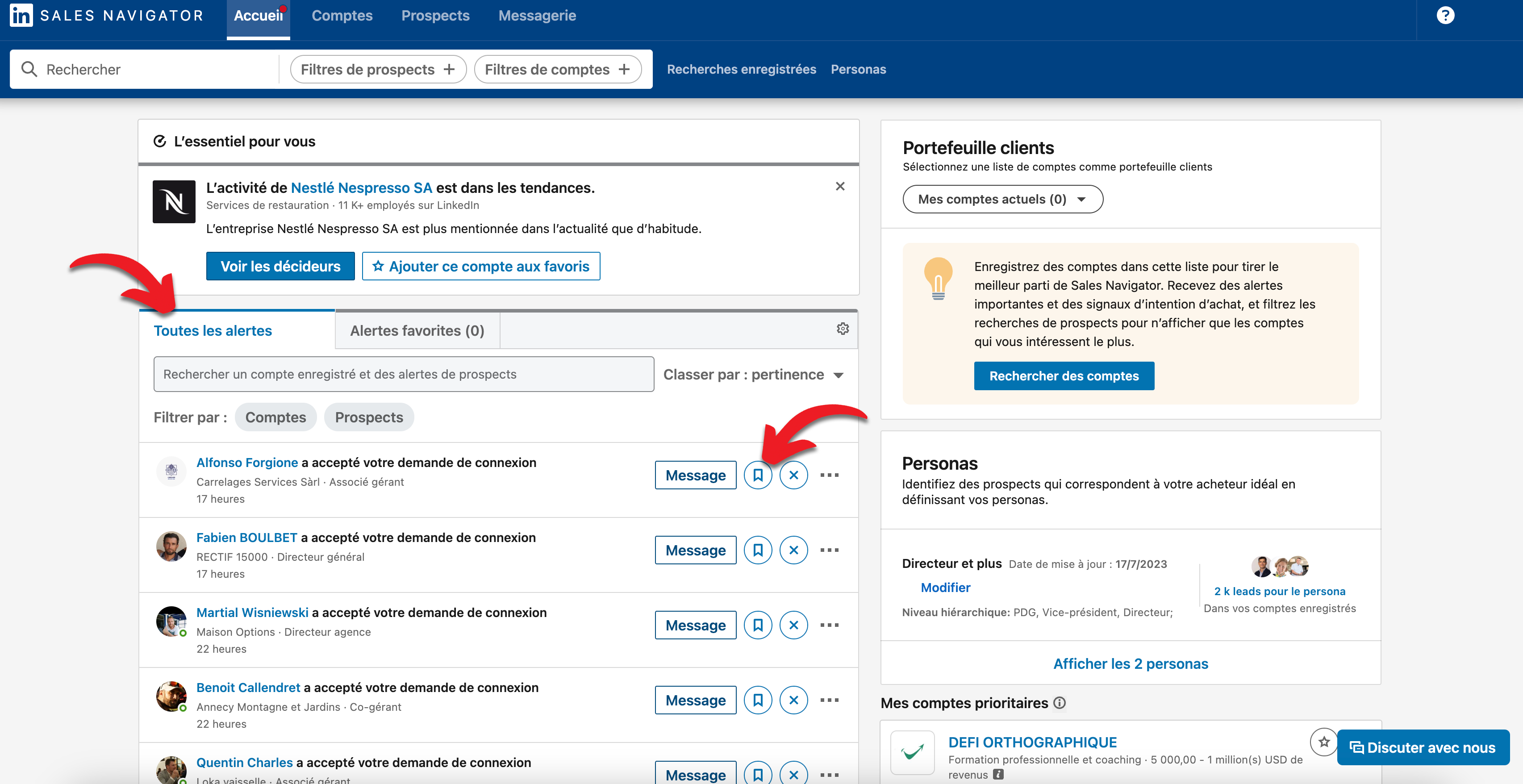
Comment envoyer une invitation de connexionsur Linkedin Sales Navigator
Le bouton « Se connecter » n »apparaît pas automatique dans Sales Navigator.
Il faut aller le chercher pour pouvoir envoyer une demande de connexion à un prospect.
Pour se faire, cliquez sur les trois petit points à côté du bouton bleu « Enregistrer ». Puis dans le menu déroulant cliquez sur « Se connecter ».
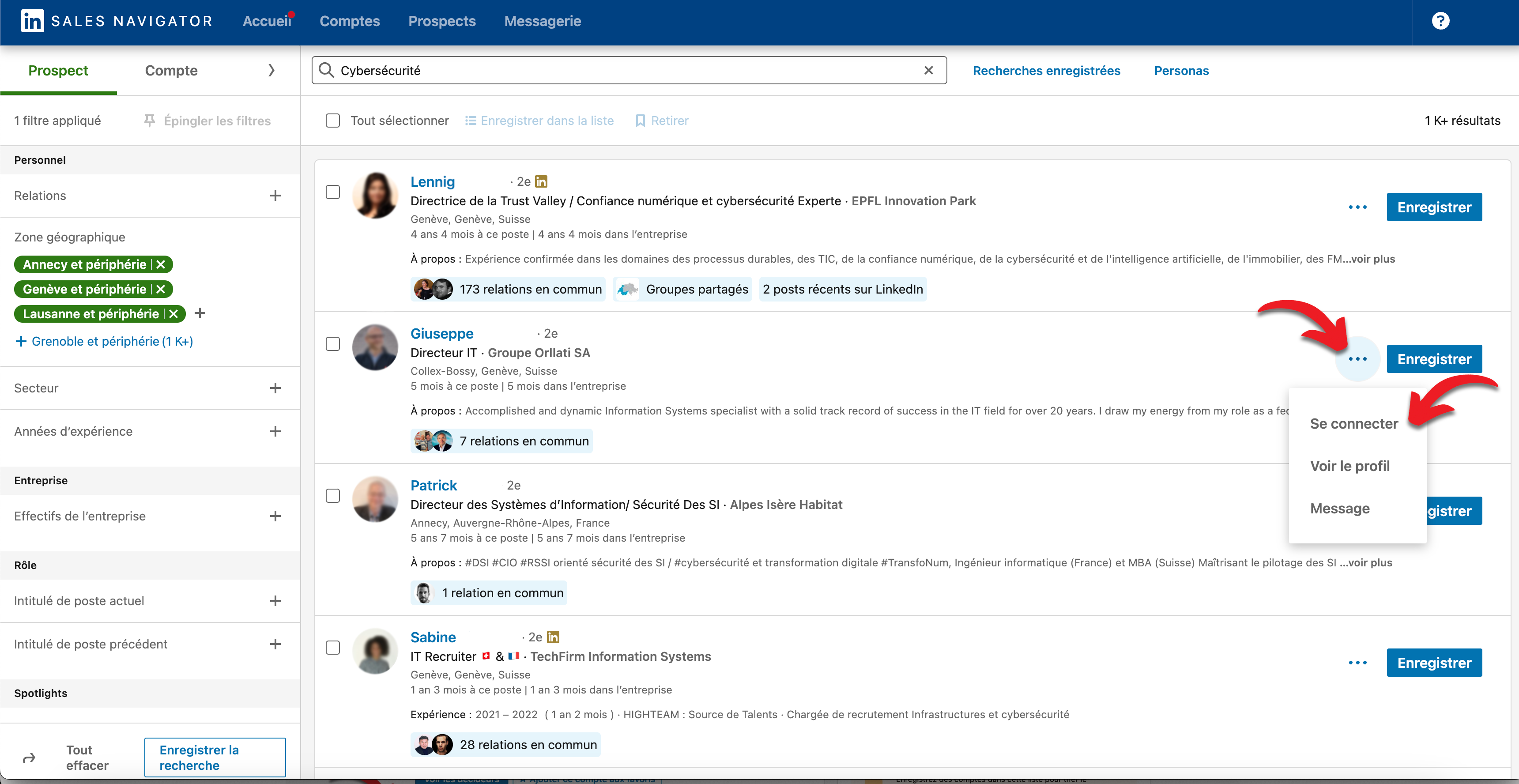
Vous souhaitez des scripts prêts à être utilisés pour prospecter au plus vite ? Inspirez-vous de notre méthode pour gagner du temps. Nous vous avons écrit noir sur blanc toutes les étapes à suivre pour obtenir des résultats similaires à nos campagnes de prospection Linkedin. Vous pouvez commencer à prospecter avec nos scripts dès aujourd’hui !
Linkedin Sales Navigator VS Linkedin Recruiter
Les deux outils sont très similaires dans leur approche : LinkedIn Recruiter s’adresse principalement aux professionnels des ressources humaines et du recrutement.
LinkedIn Sales Navigator est conçu pour la génération de leads et s’adresse davantage aux commerciaux qui veulent trouver des clients potentiels.
Ce sont tous les deux des versions plus poussées du moteur de recherche Linkedin initial.
Les deux outils ont des filtres en commun, à savoir :
- Titre du profil
- Mot-clé
- Emplacement géographique
- Entreprise actuelle
- Ancienne entreprise
- Taille de l’entreprise
- Écoles
- Industries
- Langues de profil
- Relation de la personne
- Niveau d’ancienneté
- Fonction
Filtres Uniques à Linkedin Recruiter
- les compétences de la personne (si elles les a listées sur son profil Linkedin)
- l’année de l’obtention de leur diplôme
- Filtre « Open to Work » pour filtrer les personnes en recherche de poste uniquement
- Filtre Plus Susceptible de Répondre : ce filtre montre les candidats qui ont une liaison avec votre entreprise (visité votre page, déjà contacté, etc.)
Filtres Uniques à Linkedin Sales Navigator
- Nombre d’années passées dans l’entreprise
- Nombre d’années au poste actuel
- Type d’entreprises
- Adresse du siège social
- Groupes Linkedin dont la personne fait partie
- Organigrammes d’entreprises (pour facilement comprendre l’organisation et quel décideur contacter)
Il vous faut ensuite remplir le formulaire et écrire la recommandation Linkedin que vous souhaitez donner à la personne.
Puis vous n’avez plus qu’à cliquer sur « Envoyer ».
***
Vous êtes maintenant prêt pour à la fois demander mais aussi donner des recommandations Linkedin.
Bonne continuation à vous !